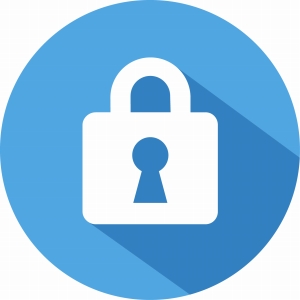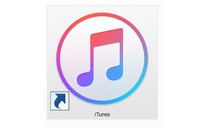Avira Free Antivirus(アビラ フリー アンチウィルス)とは
Avira Free AntivirusはWindows用のセキュリティソフトで
検出力が高くて軽快に操作できることが大きな魅力です。
全てのサービスを0円で使用可能なフリーソフトですので
無料ダウンロードすることができ維持費などの余分な費用も発生しません。
Avira Free Antivirusを開発したAvira社はドイツの企業で
Aviraの製品は世界中で使用されており使用されている製品の数は
全世界で5億を超えます。
世界中で愛用されている信頼できる企業のソフトですので
安心して使用することが出来ます。
今回はAvira Free Antivirusの導入と使い方について解説しましょう。
Avira Free Antivirus(アビラ フリー アンチウィルス)ダウンロード方法★
Avira Free Antivirusはwindowsを搭載しているパソコンに無料で入れて
使用することが出来ます◎
使用可能なのはwindows7以降のバージョンに限られており
XP等の古いバージョンには対応していません☆
もしXP以前のバージョンのパソコンならば他のソフトを探してください(>_<)
ダウンロード方法は日本語で書かれたサイトがありますので
サイトに繋げると自動的にダウンロードされます!
サイトは「Avira Free Antivirus」の語句で検索すると検索エンジンの
上位に表示されるので直ぐにわかります♪
操作が終了するとパソコン内のフォルダにセットアップファイルが入るので
アイコンを押すとパソコンにAvira Free Antivirusを入れることが出来ます★
ダウンロードをする際の注意点として他のセキュリティソフトを
使っている場合は競合して悪影響が及ぶため現在使用している
セキュリティソフトを削除することが必要になります◎
現在使用しているセキュリティソフトを削除する方法は
windows10だとスタートボタンを押して設定とアプリを選択しましょう☆
するとパソコンに入っている全てのアプリが表示されますので
現在使っているセキュリティソフトを選択しアンインストールを
クリックすると完了です!

インストール方法♪
Avira Free Antivirusのインストール方法はダウンロードした
セットアップファイルをクリックすると自動的にパソコンに
インストールされます★
細かい手順としてはタイプの選択という画面が表示された時には
高速とカスタムのどちらかを選択することが必要ですが
高速が推奨されているため高速を選択するようにしましょう◎
パソコンに精通している方はカスタムを選択すると自分が理想とする状態に
カスタマイズすることが可能です☆
タイプの選択の画面ではAvira Protection Cloudを使用するか否かを
選ぶことができます!
Avira Protection Cloudを使用する方が便利ですので
Avira Protection Cloudを使用するにチェックを入れ
使用許諾契約書とプライバシーポリシーに同意するにチェックを入れて
「次へ」をクリックするとライセンスウィザードの画面が表示されます♪
ライセンスウィザードでは無料版と有料のプロ版を選択することができ
初めての方は無料版を選びましょう★
機能が拡張したプロ版が欲しい場合はアクティブ化コードを購入して
アクティブコードを入力するとプロ版を使うことが可能になります◎
無料版を使ってみて気に入ってから検討するとよいでしょう(^^)
使い方・スキャン方法☆
Avira Free Antivirusはリアルタイム保護に対応している
セキュリティソフトですので基本的には全自動で使用することが可能です!
もしウイルスに感染していたりマルウェア感染が判明した場合には
ウイルスやマルウェアが自動的に検出されます♪
Avira Free Antivirusはウイルスやマルウェアを検出するために
手動でスキャンすることも可能です★
手動での方法は感染しているかどうかを調べたい項目を右クリックして
右クリックメニューの中から「選択したファイルをAviraでスキャン」を
選んで押します◎
すると自動的に調査が開始されますのでしばらく待つと結果の画面が
表示されます☆
手動での方法には完全とクイック、カスタムの3種類があり
完全を選ぶとシステム全体をチェックすることができます!
ただし完全を選択すると完了するまでに時間がかかりますので
時間に余裕がない場合はクイックを選ぶようにしましょう♪
クイックを選んだ場合は重要なシステムだけをチェックすることができ
短時間で終わります★
カスタムを選ぶとチェックする項目をカスタマイズすることができ
調べたい箇所だけを重点的にチェックすることが可能です!
その時々の状況に応じて選べるのが嬉しいですね(^^)
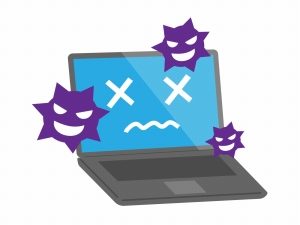
使い方・処理方法◎
アビラ フリー アンチウィルスは基本的には全自動なので
とても簡単に使用することが可能です☆
もしリアルタイム保護や手動で調べてみてウイルスやマルウェアが
検出された時には処理することが必要になります!
Avira Free Antivirusの処理方法はウイルスやマルウェアが検出された時には
感染したことを警告する画面が表示されますので処理方法を選択したうえで
対処を行います♪
具体的な対処法は検出された項目を右クリックして
右クリックメニューの中からクリーンアップを選択して「適用」を
押しましょう★
クリーンアップをするとウイルスに感染しているファイルはウイルスを
駆除したうえで隔離されます◎
これにより他のファイルに感染が拡がるのを阻止することができ
コンピュータをウイルスから守ることができます☆
クリーンアップの手続きが完了すると結果の画面が表示されますので
ウイルスが駆除できたことが判明します!
より詳しい内容を知りたい場合は「レポート」を押すと
詳細な内容が書かれたレポートを確認することができます♪
作業を終了させるには「終了」を押すと完了し今までと同じように
安全にパソコンを使えるようになります★
Avira Free Antivirusのホームページでは無料版のほかに製品版や
法人向け商品なども揃えてあるのでより高機能なものが欲しいときは
一度見ておくとよいでしょう(^^)
Avira Free Antivirusのホームページはこちらです。